¿Tiene algún material interesante en su cámara de vídeo HD en formato MTS/M2TS y tiene algunas ideas creativas para producir sus propias películas al estilo de Hollywood? Usted tendrá en mente Final Cut Pro. Sí, es una aplicación ideal para editar vídeos. Para editar material MTS/M2TS guardado en su cámara de vídeo HD, usted necesitará impotar archivos en MTS/M2TS a Final Cut Pro antes que nada. Este es un tutorial el cual le explicará cómo impotar los vídeos del camcorder a FCP para su edición en Mac OS X, como El Capitan, Yosemite, Mavericks, Mountain Lion, Lion y Snow Leopard.
- Parte 1: Importar Vídeos MTS/M2TS a Final Cut Pro sin Alguna Restricción
- Parte 2: Cómo Exportar de Final Cut Pro al Formato MTS/M2TS
Parte 1: Importar Vídeos MTS/M2TS a Final Cut Pro sin Alguna Restricción
Si los archivos MTS/M2TS se ponen grises cuando usted trata de impotarlos a FCP, usted necesitará convertirlos a un formato amigable con FCP. Por supuesto, para hacer la conversión de vídeo, usted necesitará una aplicación profesional.Aquí el conversor profesional de MTS a FCP para Mac es altamente recomendado. Con él, en sólo unos cuantos clicks usted podrá subir sus vídeos HD a FCP.
UniConverter - Convertidor de Video
Convertir MTS/M2TS a formatos de archivo soportados por FCP con facilidad:
- Tres simples clicks son necesarios para convertir de MTS/M2TS a formatos compatibles con Final Cut Pro, tales como AVCHD, , DV, QuickTime MOV, etc.
- Aparte de FCP, usted podrá convertir directamente MTS/M2TS a iMovie, QuickTime, Windows Movie Maker y más formatos soportados por editores de vídeo sin configuraciones adicionales.
- Edite sus vídeos MTS/M2TS antes de convertirlos. Con el editor integrado, usted podrá recortar o ajustar sus vídeos. Y usted será capaz de agregar subtítulos y marcas de agua a los vídeos también.
- Descargue vídeos desde sitios web como YouTube, Vimeo, Metacafe, Hulu, Dailymotion, AOL y más.
- Grabe vídeos a DVD fácilmente.
- Perfectamente compatible con macOS 10.12 Sierra, 10.11 El Capitan, 10.10 Yosemite, 10.9 Mavericks, 10.8 Mountain Lion y 10.7 Lion.
Pasos para Importar MTS/M2TS a FCP con UniConverter
Paso 1: Agregar archivos MTS al programa
Conecte el camcoder que contenga los archivos a su equipo después de ejecutar el software y el programa automáticamente detectará y mostrará los archivos para que usted pueda seleccionarlos.
En caso que los archivos estén en el equipo, usted puede arrastrar y soltarlos en la interfaz principal, o presionar el explorador de archivos multimedia y seleccionar los archivos desde los directorios. Si usted desea unir varios clips en un solo clip de vídeo, sólo escoja la opción “Combinar”.

Paso 2: Seleccione un formato de vídeo de salida
Cuando se trata de escoger el formato de salida para los vídeos, usted tiene varias opciones. Usted puede escoger un formato amigable con Final Cut Pro, como MP4, como formato de salida. O directamente escoja “Final Cut Pro”. La aplicación ya tiene las configuraciones óptimas para FCP.
Nota: Si usted quiere impotar ciertos segmentos de los clips MTS/M2TS para su edición, usted puede recortar el clip antes de su conversión.
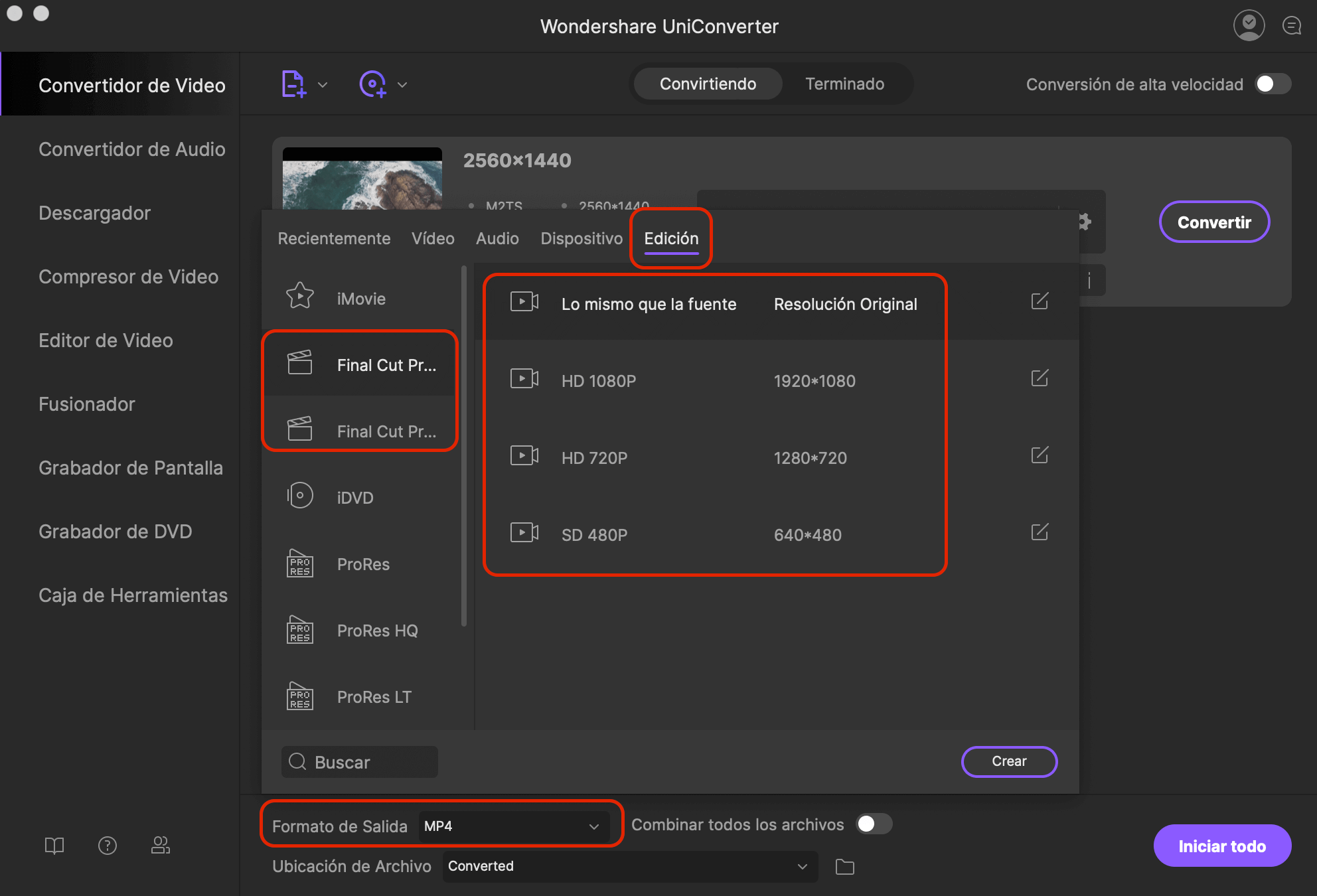
Paso 3: Empiece a convertir clips MTS/M2TS para Final Cut Pro
Haga click en “Convertir” para convertir esos vídeos HD a formatos amigables con FCP en Mac (Sierra, El Capitan, Yosemite, Mavericks, Mountain Lion, Lion incluídos). En sólo un segundo, estará hecho. Entonces usted podrá impotar esos vídeos a Final Cut Pro.
Este inteligente conversor de vídeo MTS a FCP para Mac puede automáticamente apagar el equipo cuando la conversión esté hecha, así que no tendrá la necesidad de esperar durante la conversión. Hace la conversión de vídeo a las mil maravillas y los archivos de salida preservarán al máximo la calidad sus clips MTS/M2TS. Ahora usted podrá importar los archivos de salida a FCP para crear su propia obra maestra.
Nota: Este conversor de vídeo MTS para Mac soporta archivos MTS/M2TS desde una variedad de camcoders HD como: Canon VIXIA HF200, Canon FS200, Canon VIXIA HFS100, Canon VIXIA HG21, Panasonic HDC-HS300, Panasonic HDC-HS20, Sony HDR-CX100, Sony DCR-SR47, JVC GZ-HD40, JVC GZ-HD10 etc.

Part 2: Cómo Exportar Archivos Final Cut Pro al Formato MTS/M2TS
Aparte de impotar vídeos de camcoders HD a Final Cut Pro, mucha gente también necesita convertir vídeos a MTS/M2TS después de editarlos en FCP. Tómelo con calma. UniConverter para Mac aún puede serle de utilidad. Con él, usted puede convertir de MTS/M2TS desde varios formatos, tales como MOV (QuickTime), MP4, AVI(XviD), WMV, MTS, M4V (sin DRM), MPG, MPEG1, MPEG2, FLV, 3GP, 3G2, MKV, TS, RMVB, DivX, VOB, RM, RMVB, TP, TRP, WebM, ASF, OGV, VRO, MXF, etc. Por cierto, si usted es un usuario de Windows, también hay una opción para su sistema operativo.

Tips: Qué hacer cuando el vídeo del camcoder HD es compatible con Final Cut Pro
1. Conecte el camcoder HD a su Mac, y se mostrará como una unidad en el escritorio.
2. Presione Cmd-Shift-8 para abrir la ventana de Log and Transfer (FCP 6 en adelante).
3. Los clips en el camcoder HD estarán listos para ser importados a FCP para su edición.
